L’envoi d’e-mails est géré par des serveurs web (appelés aussi des serveurs dédiés), Le serveur mail peut être géré par plusieurs logiciels il suffit que le logiciel soit compatible SMTP pour qu’il puisse connecté au serveur mail et envoyer des e-mails.
Un logiciel de messagerie est un logiciel qui traite la gestion des e-mails, il vous permet d’envoyer des e-mails, les recevoir, les supprimer etc … Lorsque vous créez un email sur Gmail ou Yahoo le site vous offre une interface pour gérer les e-mails. Si vous avez plusieurs boites e-mails vous pouvez les gérer directement à partir d’un logiciel sans accéder aux interfaces par défaut. Plusieurs logiciels de messagerie existent sur Internet, des gratuits et des payants, dans ce tutoriel nous allons vous présenter un logiciel connu de la firme Mozilla, le logiciel est Thunderbird.
Comme vous pouvez voir sur la capture ci-dessus, 8 boites e-mails ont été ajoutées sur Thinderbird, au lieu de connecter à chaque fois sur une boite, toutes les boites sont connectée et affichées sur une seule fenêtre 🙂
Thunderbird est un logiciel gratuit, pour le télécharger allez sur ce lien, une fois le logiciel téléchargé, lancez l’installation en double cliquant sur le fichier téléchargé.
Suivez les étapes de l’assistant d’installation.
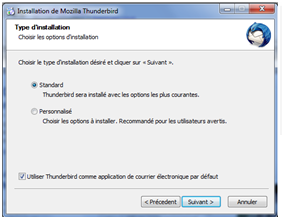
Une fois l’installation terminée, allez sur Thunderbird pour ajouter une nouvelle boite mail :
Dans le menu Fichier, Aller dans Nouveau.
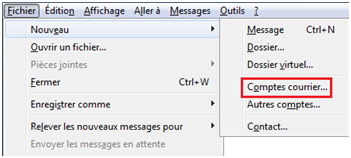
Cliquez sur Compte courrier existant…
Saisissez les informations concernant votre compte mail
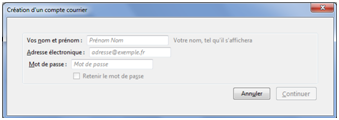
Cliquez sur Continuer, Thunderbird chargera les paramètres (IMAP, SMTP,…) de votre compte mail automatiquement.
Cliquez sur Créer un compte pour tout enregistrer.
Désormais vous pouvez envoyer des e-mails facilement 😉
Pour supprimer un e-mail sur Thunderbird, choisissez le compte email, avec le bouton droit de la souris cliquez sur ce compte puis sur « Paramètres ».
Vous allez avoir la liste de tous les emails, l’email à supprimé est sélectionné en bleu, cliquez dessus avec le bouton droit puis sur « Supprimer le compte ».
Il ne vous reste plus qu’à valider sur Ok, si aucun message n’apparait c’est que l’e-mail a été supprimé.
